192.168.0.1 Ulanish rad etildi: bir necha daqiqada qanday tuzatish kerak

Mundarija
Men Netflix-da amakivachchalarim bilan, akamning uyida film tomosha qilishni rejalashtirgan edim, lekin uning internetida boshqa g'oyalar bor edi.
Biz 192.168.0.1-dagi yo'riqnoma veb-interfeysiga kirish uchun atigi ikki soat vaqt sarfladik. va ulanish vaqti tugashi yoki xatolik yuz berishidan o‘zimizni qutqara olmadik.
Veb-sahifalarning hech biri javob bermadi va mijozlarga xizmat ko‘rsatish xizmatiga murojaat qilish qiyin bo‘ldi.
Shunday qilib, biz buni oldik. ishga tushdik va muammoni bartaraf etish uchun Internetda topishimiz mumkin bo'lgan hamma narsani o'rganish uchun keng miqyosda Google'dan chiqdik.
Standart qayta ishga tushirishdan tortib qattiq qayta o'rnatishgacha bo'lgan hamma narsani sinab ko'rganimizdan so'ng, brauzer keshini tozalashimiz kerak bo'ldi. do'stona maslahat tufayli.
Bizning barcha qimmatli ertalab soatlarimiz 192.168.0.1 ulanish muammosi bo'yicha atigi ikki sent evaziga internetda o'ynab o'tkazdik.
Uyga qaytgach, qaror qildim. 192.168.0.1 ulanishdan bosh tortgan xatolikni qanday tuzatish bo'yicha keng qamrovli muammolarni bartaraf etish bo'yicha qo'llanmani tuzish uchun.
Agar 192.168.0.1 ulanishdan bosh tortsa, yo'riqnoma to'g'ri portlar va tarmoqqa ulanganligiga ishonch hosil qiling. Keyin marshrutizatorni qayta ishga tushiring yoki qayta o'rnating va yo'riqnoma qutisidan to'g'ri kirish ma'lumotlariga ega ekanligingizga ishonch hosil qiling.
Shuningdek, men Ethernet kabelingizni almashtirish va Routeringiz uchun to'g'ri IP manzilni olish haqida gapirganman. .
192.168.0.1 nima?

192.168.0.1 - bu yo'riqnoma sozlamalari sahifasiga yo'naltiruvchi shaxsiy IP manzil.
Agar bizuning ona davlati.
Saqlangan kengaytmalar yoki cookie-fayllarni topa olmaysiz, bosh sahifa va qidiruv tizimi
standart qiymatlarga oʻrnatiladi.
Chunki 192.168.0.1 ulanish muammosi so‘rov yuborish uchun brauzerni o‘rnatgan bo‘lsangiz, uni asl holatiga qaytarish haqida o‘ylashingiz mumkin.
Google Chrome brauzerida quyidagi amallarni bajaring –
- Chromeni oching va “Ko‘proq” (vertikal joylashtirilgan uchta nuqta) ga o‘ting. ) opsiyasini oynaning yuqori o‘ng burchagida bosing.
- Sozlamalar-ni bosing va keyin pastga, Kengaytirilganga o‘ting.
- Endi qadamlar Windows foydalanuvchilari uchun boshqa operatsion tizimlarga nisbatan bir oz farq qiladi –
- Windows: “Qayta oʻrnatish va tozalash” boʻlimi ostida Sozlamalarni tiklash-ni bosing.
- Boshqalar: “Sozlamalarni asl holatiga qaytarish” opsiyasidan keyin “Sozlamalarni asl holatiga qaytarish” opsiyalarini topasiz.
Chrome bosh sahifa va standart qidiruv tizimi uchun har qanday moslashtirilgan sozlamalarni qaytaradi. Shuningdek, u kengaytmalarni oʻchiradi yoki oʻchiradi va kesh xotirasini tozalaydi.
Brauzerni asl holatiga qaytargandan soʻng, 192.168.0.1 ga ulanishga urinib koʻring va bu siz uchun ishlashi mumkin!
Routerni qayta o'rnatish
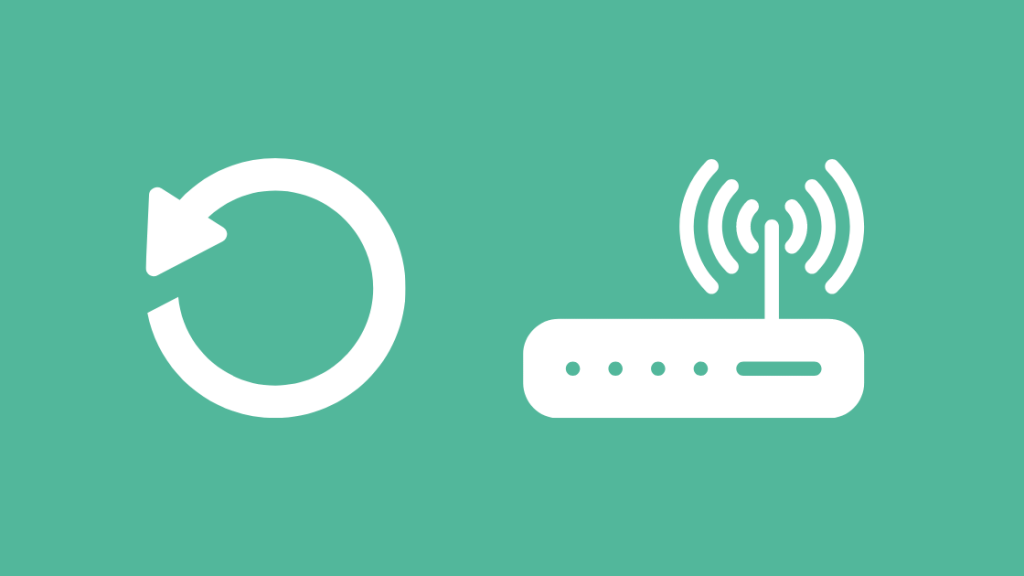
Routerni qayta ishga tushirishdan farqli o'laroq, asl holatini tiklash uni zavod sozlamalariga qaytarishni anglatadi.
Biroq, bu sizning routerdagi shaxsiy sozlamalaringiz, jumladan, tarmoq hisob ma'lumotlari va kanal parametrlarini yo'qotishingizni anglatadi.
Shuning uchun men ushbu yechimni oxirgi chora sifatida saqlashni tavsiya qilaman. Keyin sozlamalarni qayta sozlashingiz mumkinqayta o'rnatish, bu bir necha daqiqadan ko'proq vaqtni talab qilmaydi.
Bu erda bajarilishi kerak bo'lgan qadamlar -
- Routeringizning orqa panelida qayta o'rnatish tugmasi mavjudligini tekshiring. U kichkina bo'lib, teshik ichiga mahkamlangan bo'lishi kerak.
- Unga kirish uchun igna yoki qog'oz qisqichidan foydalaning va uni bosing.
- Uni 10 soniya bosib turing, shunda routeringiz o'zini o'zi qayta ishga tushirishi kerak.
- Qayta onlayn boʻlganingizdan soʻng, standart tarmoq hisob maʼlumotlari yordamida marshrutizatorga qayta ulaning.
Qayta tiklash yoʻriqnoma bilan bogʻliq har qanday muammolarni va internet sozlamalarini butunlay hal qilishda samarali boʻlishi mumkin.
Qadamlarni bajarish xavfsiz, lekin tarmoqni yana oʻz xohishingizga koʻra qayta sozlash uchun vaqt kerak boʻladi.
Yordam xizmati bilan bogʻlaning

Nihoyat, barchasini tugatgandan soʻng. nosozliklarni bartaraf etishning mumkin bo'lgan usullari va hech narsa siz uchun ishlamasa, muammoni yo'riqnoma ishlab chiqaruvchisining mijozlarga xizmat ko'rsatish markaziga murojaat qilganingiz ma'qul.
Barcha aloqa ma'lumotlarini qutida yoki rasmiy veb-saytda osongina topishingiz mumkin.
Sizga kerak bo'lgan narsa - tavsiflovchi tafsilotlar bilan chipta ko'tarish va sizga tez orada yordamchi muhandis tayinlanishi kerak. Ba'zi kompaniyalar, shuningdek, texnik mutaxassis jismonan chuqur tekshiruv o'tkazishi uchun siz bilan uchrashuv tayinlaydi.
Shuningdek, 192.168.0.2-dagi tegishli ma'lumotlarni o'z ichiga olishi mumkin bo'lgan maqolalar yoki tez-tez so'raladigan savollar uchun ularning bilim bazasini tekshiring. .0.1 ulanish muammosi.
Boshqa foydalanuvchilar duch kelgan bo'lishi mumkinva oʻz forumida eʼlon qilingan boʻlishi mumkin boʻlgan shunga oʻxshash muammolarni yengib chiqing.
Routeringizning administrator portaliga kirish boʻyicha yakuniy fikrlar
Siz tizimingizning internet sozlamalariga ehtiyotkorlik bilan aralashishni tanlashingiz mumkin.
Masalan, IPv4 xususiyatlari ostida IP va DNS manzillarini aniqlash avtomatik tarzda oʻrnatilganligiga ishonch hosil qiling.
Aks holda siz standart ISP DNS serverlaridan Google yoki OpenDNS tomonidan taklif qilingan umumiy serverlarga oʻtishingiz mumkin.
Shuningdek, antivirus himoyasini vaqtinchalik oʻchirib qoʻyish va disk xotirasida avtomatik tarzda saqlangan xost fayllarini tozalashni ham koʻrib chiqishingiz mumkin.
Siz ham oʻqishdan bahramand boʻlishingiz mumkin:
- Modemingizni qanchalik tez-tez almashtirishingiz kerak?
- Unicast texnik xizmat koʻrsatishni boshladik. Javob olinmadi: qanday tuzatish kerak
- Aqlli uyni avtomatlashtirish uchun eng yaxshi router Siz bugun sotib olishingiz mumkin
- Routerni 2 qavatli uyga joylashtirish uchun eng yaxshi joy
Ko'p beriladigan savollar
Mumkin Masofaviy xostga ulanish rad etildimi?
Agar server tomoniga ulanishni rad etsangiz, antivirus himoyasini o‘chirib qo‘ying va xavfsizlik devori cheklovlarini qidiring. Bu odatda xavfsizlik bilan bog'liq muammolar tufayli yuzaga keladi.
DNS sozlamalarimni qanday o'zgartirishim mumkin?
Bu erda Windows tizimingizda DNS sozlamalarini o'zgartirish qadamlari keltirilgan –
- Boshqaruv panelini oching va Tarmoq va Internetga oʻting, soʻngra Tarmoq va almashish markaziga oʻting.
- Buni bosing.Chap paneldagi adapter sozlamalarini o'zgartiring.
- Tegishli ulanishni sichqonchaning o'ng tugmasi bilan bosing va ochiladigan ro'yxatdan "Xususiyatlar" ni tanlang.
- Tarmoq yorlig'i ostidan Internet Protocol Version 4-ni tanlang. ro'yxat. Keyin quti ostidagi Xususiyatlar-ni bosing.
- Yangi oynada siz afzal va muqobil DNS-serverlar uchun o'rnatilgan qiymatlarni o'zgartirishingiz mumkin.
8.8 8.8 nima uchun ishlatiladi?
8.8.8.8 — Google tomonidan taqdim etilgan DNS server. DNS serverlari domen nomlarini noyob IP manzillarga tarjima qilish uchun javobgardir.
8.8.8.8 - bu internetni ko'rib chiqish uchun ko'proq ishonchlilik, xavfsizlik va unumdorlikni taklif qiluvchi umumiy server.
Telnetning masofaviy xostga ulanishi rad etilganligini qanday tuzataman?
Tizimingizda Telnet oʻrnatilmagan yoki sukut boʻyicha yoqilmagan boʻlishi mumkin, shuning uchun biz bundan boshlaymiz.
Telnetni oʻrnatish va faollashtirish uchun terminalda quyidagi buyruqlarni bajaring:
7578
Shuningdek, siz terminalda quyidagi skript bajarilishini talab qiladigan konfiguratsiya faylida telnetni yoqishi kerak bo'lishi mumkin:
7072
Ulanishni qayta tiklash xatosini qanday tuzataman?
Xato odatda ulanishdagi uzilishlardan kelib chiqadi. brauzer va server o'rtasida. Agar veb-sahifani yuklayotganda duch kelsangiz, muammoni bartaraf etish uchun quyidagi amallarni bajaring –
- Router va internetda uzilishlar yoki bo‘shashgan kabellar mavjudligini tekshiring.
- Proksi-tarmoqlarni o‘chirib qo‘ying, yoki VPN ga qayta ulaning.
- Ta'minlangXavfsizlik devori sozlamalaridan xavfsizlik devori cheklovlari yo'q.
- Har qanday uchinchi tomon antivirus himoyasini o'chiring.
- LAN sozlamalarini tekshiring va TCP/IP sozlamalarini tiklang.
- Brauzer tarixini tozalang, kesh va cookie-fayllarni o'z ichiga oladi.
- Buyruqning satridan maksimal uzatish birligi (MTU) hajmini buyrug'i yordamida oshiring – netsh interfeysi ipv4 o'rnatilgan subinterfey “” mtu= do'kon=doimiy
Shunga o'xshab, Internetdagi ma'lum bir veb-sayt yoki sahifaga kirish uchun biz joylashuvni aniq belgilash uchun noyob mantiqiy manzilni (hech qanday uskunaga o'rnatib bo'lmaydigan) talab qilamiz.
Mantiqiy manzil - bu Ushbu veb-sahifaning IP manzili.
192.168.0.1 marshrutizator ishlab chiqaruvchilari tomonidan marshrutizator konfiguratsiyasi uchun standart manzil sifatida ishlatiladigan bir nechta shaxsiy IP manzillar qatoriga kiradi.
D-Link, Linksys va TP-Link o'zlarining marshrutizatorlari uchun standart IP-manzil sifatida 192.168.0.1 dan foydalanadigan taniqli bozor yetakchilaridir.
URL manzilida 192.168.0.1 raqamini kiritishingiz kerak. odatda veb-brauzerning yuqori qismida joylashgan manzillar paneli va voila! Keyin marshrutizatoringizning boshqaruv paneli uchun kirish sahifasini ko'rishingiz kerak.
Agar siz uni shaxsiylashtirmasangiz, har bir router bir nechta standart kirish hisob ma'lumotlaridan birini ishlatadi.
Masalan, "admin" foydalanuvchi nomi va parol uchun to'g'ri qiymat bo'lishi mumkin.
Internetda bir nechta tasdiqlangan manbalarni topishingiz mumkin, ularda ko'plab standart kirish hisobga olish ma'lumotlari (jumladan, parol maydoni bo'sh qoldirilsin).
Agar vaqtni tejashni istasangiz, yo'riqnoma ishlab chiqaruvchisining rasmiy texnik yordamiga murojaat qiling.
Panelga kirganingizdan so'ng, bu yerda: siz uchun mavjud boʻlgan baʼzi funksiyalar –
- Wi-Fi nomi va parolini sozlang.
- Tegmaslik uchun Wi-Fi kanalini tanlang.unumdorligi.
- SSID yoki shifrlashni o'zgartirish.
- Router proshivkasini yangilang.
Biroq, agar siz 192.168.0.1 ga erisha olmasangiz, yo'riqnomangizni sozlay yoki moslashtira olmaysiz.
Shunday ekan, keling, muammoning asl mohiyatiga o'tish va administrator paneliga hech qanday qiyinchiliksiz kirishga yordam berish uchun bosqichma-bosqich ko'rib chiqamiz.
Brauzer qurilmangiz tarmoqqa ulanganligiga ishonch hosil qiling. Router
Tashqi simlar va internet sozlamalariga aralashishdan oldin, bir nechta aniq fikrlarga aniqlik kiritgan ma'qul.
Masalan, agar sizda bir nechta internet ulanishlari mavjud bo'lsa, qurilmangiz tarmoqqa ulanganligiga ishonch hosil qiling. to'g'ri yo'riqnoma.
Shuningdek, yo'riqnoma yoqilgan va faol bo'lishi kerak. Routeringizning markasi va modeliga qarab, uning ish holatini ko'rsatadigan LED ko'rsatkichlari bo'ladi. Bu haqda batafsil ma'lumot olish uchun foydalanuvchi qo'llanmasini yoki rasmiy veb-saytini qidiring.
Masalan, men uyga ulanish uchun D-Link routerini ishga tushiryapman va internet LED indikatoridagi barqaror yashil chiroq yonib turganini bildiradi. Internetga kirish.
Bundan tashqari, agar yo'riqnoma yoqilmagan bo'lsa, asosiy rozetkada bo'shashgan ulanishlarni tekshiring va har qanday o'zgarishlarni kuzatish uchun uni o'zgartiring. Yaxshi o'lchash uchun boshqa quvvat rozetkasini ham ko'rib chiqishingiz mumkin.
Kompyuteringiz smartfoningizga USB ulanmaganligiga ishonch hosil qiling

Internetda bo'lsangiz, bu farq qilmaydi. Wi-Fi yoki Ethernet orqali. Sizga kerak bo'lgan yagona narsa - routeringizga barqaror ulanish.
Biroq,barcha smartfonlar qurilmadan uzilganligiga ishonch hosil qiling, chunki USB ulanishi ishlarni murakkablashtiradi.
Telefoningiz quvvatlanish uchun ulangan boʻlsa ham, davom etishdan oldin uni elektr tarmogʻidan uzib qoʻygan maʼqul.
Aslida, USB ulanish vaqtida telefoningiz modem vazifasini bajaradi va routerni bekor qiladi. Shunday qilib, standart IP-manzil 192.168.0.1 dan telefon shlyuziga o'zgaradi.
U holda siz yo'riqnoma veb-interfeysiga kira olmaysiz, chunki qurilmangiz uni endi tanimaydi.
Bu erda buyruq satri yordamida kompyuteringizdagi router IP-manzilining o'zgarishini kuzatish oson –
- Tezkor ishga tushirish menyusini yoqish uchun klaviaturada Win + X tugmalarini bosib turing.
- Ochish. Buyruq satri (tizim administratori sifatida ishlayotganingizga ishonch hosil qiling).
- Buyruqlar qatoriga "ipconfig/all" buyrug'ini kiriting.
- "Standart shlyuz"da qiymatni tekshiring. Agar foydalanayotgan bo'lsangiz Telefon orqali USB ulash, ko'rsatilgan manzil kutilganidek 192.168.0.1 bo'lmaydi.
Shuning uchun, Android yoki iOS qurilmasidan qat'i nazar, smartfon va planshetlarni tarmoqdan butunlay uzoqroq tutgan ma'qul. sahna.
Ethernet kabeli Routeringizning to'g'ri portida ekanligiga ishonch hosil qiling
Ethernet kabeli router va qurilmangiz o'rtasida ma'lumotlarni uzatish uchun mas'ul bo'lgan asosiy simdir. Shuning uchun portlarni toʻgʻri aniqlash juda muhim.
Agar koʻpgina veb-saytlarga kira olsangiz, marshrutizator va kabellar toʻliq ishlayotganligini bilasiz.router veb-interfeysini taqiqlash.
Kabelni Internetga yoki marshrutizatordagi WAN/WLAN portiga ulashingiz kerak bo'ladi.
Kabelni o'rnatganingizdan so'ng u chertish ovozini chiqaradi va u to'g'ri mahkamlanganligini tasdiqlaydi. joy. Odatda, siz standart Linksys va D-Link modellarining orqa tomonida shunday to‘rtta WAN portini topasiz.
Boshqa tomonda, CPU yoki Laptop uchida, xuddi shunday ko‘rinishdagi portni toping. RX qabul qiluvchisi. Yana bir marta bosish eshitilmaguncha raz'emni joylashtiring.
Ethernet kabeli Simsizga nisbatan barqarorroq variant bo'lib, u muvaffaqiyatli ulanishda optimal ishlashni ta'minlaydi.
Router yoqilganda, quvvat LED odatdagidek miltillaydi va siz bir-ikki daqiqada onlayn bo'lishingiz kerak.
Ethernet kabelingizni almashtiring
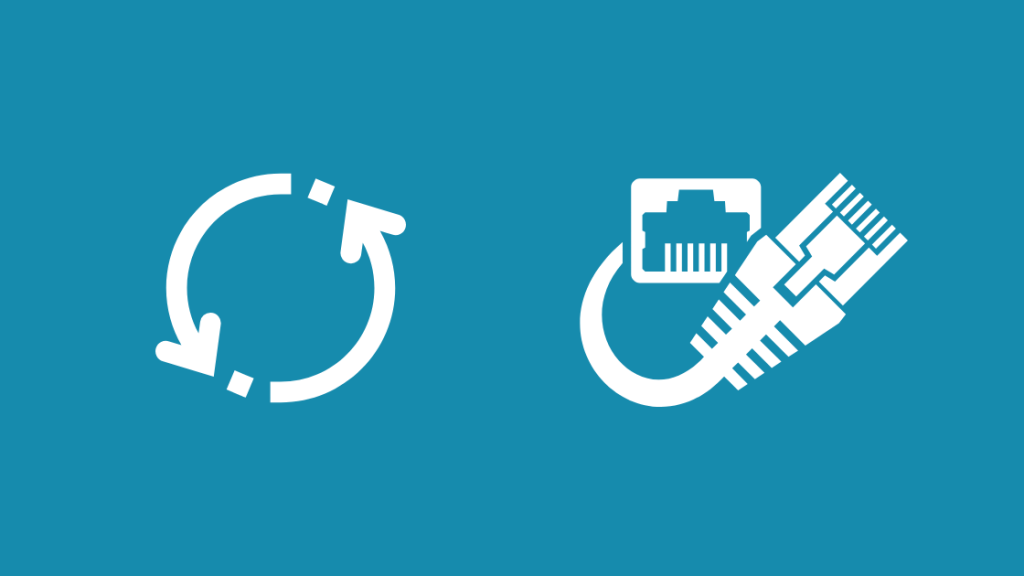
Ammo Ethernet kabellari ulanish uchun ishonchli va deyarli sizning quvvatingizdan foydalanadi. butun tarmoqli kengligi, ular nuqsonli yoki tartibsizligi bilan mashhur.
Best Buy-da uchragan CAT 5e yoki CAT 6 Ethernet kabellari simning sifatiga taalluqli bo'lsa, farq qilmaydi.
Best Buy-da uchib ketadigan CAT 5e yoki CAT 6 Ethernet kabellari hech qanday farq qilmaydi.
Kabel ishlayaptimi yoki yo'qmi, bu zaxira qismlardan foydalangan holda.
Ammo, yana, uy atrofida boshqa ishlaydigan Ethernet kabelingiz bo'lishi dargumon. Shunday qilib, ulagichni sinab ko'rish uchun chekilgan loopback adapteridan foydalanishingiz mumkin.
Izlash uchun uni simi uyasiga kiritishingiz kerakInternet signallari va uning ish holatini tasdiqlash uchun LED indikatoriga qarang.
Routeringiz uchun to'g'ri IP-manzilni toping
Agar 192.168.0.1 ko'pgina standart modellarda topilgan routerning eng taniqli IP-manzili bo'lsa, ba'zi istisnolar mavjud.
Ba'zi boshqa keng tarqalgan variantlar orasida ishlab chiqaruvchiga va yo'riqnoma modeliga qarab 192.168.1.1 yoki 10.0.0.1 kiradi.
Ularning barchasi bir xil funktsiyaga ega bo'lgan shaxsiy IP manzillardir. Aytaylik, Comcast-da 10.0.0.1 ishlamayapti, ba'zilari ishlamaydi.
Bundan tashqari, siz noto'g'ri IP-manzilni kiritganingizda, brauzer quyidagi xatolarga o'xshab ko'rinadigan xatoga yo'l qo'yadi –
- Ushbu saytga kirish imkoni yo'q.
- 192.168.0.1 javob berish uchun juda uzoq vaqt ketdi
- ERR_CONNECTION_TIMED_OUT
Qat'iy nazar xato xabari paydo bo'lganda, siz routeringizning to'g'ri IP manzilini topishingiz kerak. Endi, oxirgi foydalanuvchi sifatida, yo'riqnomangizning standart IP manzilini bilishning ikkita usuli mavjud –
1-usul
Ishlab chiqaruvchi yo'riqnoma korpusi ostidagi IP-manzilni o'z ichiga oladi. qadoqlash qutisi yoki foydalanuvchi qo'llanmasi.
Bundan tashqari, siz buni ularning rasmiy veb-saytidan ham bilib olishingiz mumkin.
2-usul
Aks holda, tizimingizda buyruq satriga bitta buyruq qatorini ishga tushirishingiz mumkin. –
- Ishga tushirish menyusida sichqonchaning o'ng tugmachasini bosing yoki klaviaturangizda Win + X tugmalarini bosing.
- Uni ochish uchun Buyruqning satrini bosing. Siz ekanligingizga ishonch hosil qilingtizim administratori profilida.
- Imtihon oynasidagi buyruq qatoriga “ipconfig/all” yozing va Enter tugmasini bosing.
- U barcha tarmoq sozlamalari va tafsilotlarini qaytaradi. Endi, marshrutizatoringizning IP-manzili bo'lgan "Standart shlyuz" maydonini toping.
\Bu usul tez va samarali. Biroq, u faqat tegishli routerga ulanganingizda ishlaydi. Shunday qilib, qo'shnilaringizning Wi-Fi tarmog'ini USB orqali ulash yoki "qarz olayotgan" emasligiga ishonch hosil qiling.
Shuningdek qarang: Ruxsat berilmagan AT&T U-oyatida ESPN-ni tomosha qiling: bir necha daqiqada qanday tuzatish mumkinRouteringizning administrator portaliga kirish ma'lumotlarini Routeringiz qutisidan toping
192.162.0.1 orqali marshrutizator sozlamalari sahifasiga kirganingizdan so'ng, endi foydalanuvchi autentifikatsiyasi vaqti keldi.
Agar siz noto‘g‘ri hisob ma’lumotlarini kiritsangiz, foydalanuvchi nomi yoki parol noto‘g‘ri ekanligini bildiruvchi so‘rovni ko‘rasiz.
Orqa tarafdagi stikerda chop etilgan standart IP-manzil hamda zavod standart foydalanuvchi nomi va parol bo‘lishi kerak. Tizimga kirishga urinish uchun maʼlumotlardan foydalaning.
Umumiy foydalaniladigan birlamchi login maʼlumotlari
Odatda, men birlamchi login hisob maʼlumotlari sifatida quyida keltirilganlardan birortasiga ega boʻlmagan yoʻriqnoma bilan deyarli uchratdim –
Foydalanuvchi nomi: admin
Parol: admin
Foydalanuvchi nomi: admin
Parol: 1234
Foydalanuvchi nomi: admin
Boʻsh parol
Shuningdek qarang: Ecobee yordamchi issiqlik juda uzoq davom etmoqda: qanday tuzatish kerakAgar birlamchi hisob ma'lumotlari siz uchun ishlamagan bo'lsa, marshrutizator qutisidan to'g'risini topib ko'ring.
Secure HTTP
Kompyuterdan foydalaning.tarmoq ishqibozlari HTTP-dan HTTPS-ga o'tish deganimda nima demoqchi ekanligimni tushunishadi.
HTTP HyperText Transfer Protocol, ma'lumotlarning tarmoq orqali uzatilishini buyuruvchi oldindan belgilangan ko'rsatmalar to'plamini bildiradi.
HTTP standart buyurtma bo'lsa-da, HTTPS aralashga shifrlash va xavfsizlikni qo'shadi.
U TLS (SSL) yordamida muntazam HTTP so'rovlari va javoblariga ishonchlilik va himoyani oshiradi.
Endi, agar siz brauzeringizning yuqori qismidagi URL manzil satriga diqqat bilan qarasangiz, havola quyidagicha ko‘rinishi kerak: //192.168.0.1.
Shunday qilib, davom eting va “HTTP”ni “HTTPS” ga o‘zgartiring va sinab ko‘ring. qayta ulanish.
Routeringizni qayta ishga tushiring
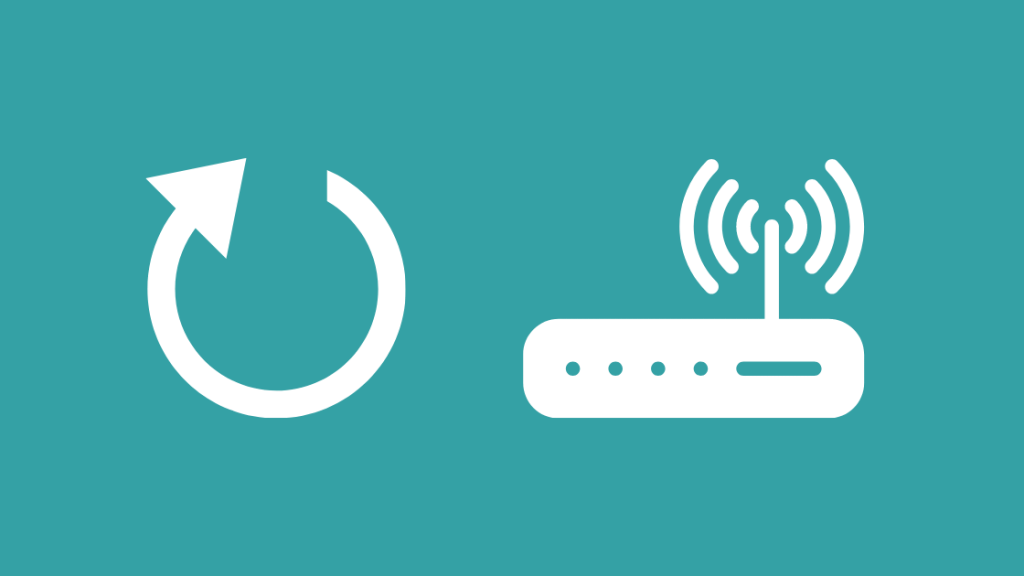
Qayta ishga tushirishni aytsam, qurilmani oʻchirish va uni qayta yoqish haqida gapirayotganimni unutmang. Bu odatda marshrutizatorning quvvat aylanishi deb ataladi.
Shuning uchun zavod sozlamalarini qattiq tiklash uchun qayta ishga tushirishni chalkashtirib yubormang. Routerni qayta ishga tushirish kutilayotgan proshivka yangilanishlarini ishga tushirishi va hatto 192.168.0.1 ulanish muammosini hal qilishi mumkin.
Mana quyidagi amallarni bajaring –
- Routerni asosiy rozetkadan o'chiring, va uni elektr tarmog'idan uzing
- Uni taxminan 30 soniya davomida chetga surib qo'ying.
- Routerni qayta ulang va uni yoqing.
- Barcha LED ko'rsatkichlari miltillashini kuzatguncha kuting.
Qadamlar bir daqiqa davom etmaydi va marshrutizator ishlayotganini his qilganingizda uni qayta ishga tushirishingiz mumkin.
Brauzer keshini tozalang
Har bir ilova,sevimli veb-brauzeringiz, shu jumladan, tashrif buyurgan saytlardagi veb-sayt aktivlarini saqlash uchun kichik va ajratilgan kesh xotirasini saqlaydi va ularni keyingi safar tezroq yuklash tezligida saqlaydi.
Bu veb-saytlarga takroriy kirishni qisqartirish orqali ko‘rishni tezlashtirishga yordam beradi. Tasvirlar, HTML va boshqalar kabi bir xil manbalar yoki kodlar.
Brauzerlar keshni avtomatik ravishda tozalaganda, ba'zi keshlangan fayllar ba'zan bir yil davomida qolishi va vaqt o'tishi bilan keraksiz bo'lib qolishi mumkin.
Shuning uchun. , keshni vaqti-vaqti bilan tozalash eng yaxshisidir va bu bir necha soniya vaqt oladi.
Men Google Chrome brauzerida amal qilish kerak bo'lgan bosqichlarni ajratib ko'rsataman, lekin u odatda ko'pchilik mashhur brauzerlar, jumladan Safari uchun ham xuddi shunday ishlaydi. Firefox va Edge –
- Chrome’ni oching va yuqori o‘ng burchakda “Ko‘proq” (vertikal joylashtirilgan uchta nuqta) opsiyasini toping.
- Ko‘proq asboblarga o‘ting, so‘ng “Brauzer ma’lumotlarini tozalash” bandiga o‘ting. .'
- Keshni tozalamoqchi bo'lgan davrni belgilash uchun vaqt oralig'ini tanlang. “Hamma vaqt”ni tanlashni tavsiya qilaman.
- Variantlarni tekshiring – “Cookie fayllari va boshqa sayt maʼlumotlari” va “Keshlangan tasvirlar va fayllar”.
- “Maʼlumotlarni tozalash” tugmasini bosing.
Kesh-xotira umumiy onlayn tajribangizni yaxshilash uchun moʻljallangan va uni tozalash mutlaqo xavfsizdir.
Tez-tez tashrif buyuradigan veb-saytingizga qayta kirganingizda, u maʼlumotlarni darhol xotirada saqlaydi. .
Brauzer sozlamalarini tiklash
Yangi veb-brauzerni yuklab olganimizda, uni

